Независимо от того, собираете ли вы новый компьютер или заменяете существующую оперативную память в существующем компьютере, этот процесс может оказаться непростым. Хотя установка карт памяти не так сложна, как другие детали, существует вероятность того, что что-то пойдет не так, если вы упустите несколько важных моментов. Это пошаговое руководство по установке оперативной памяти на ваш компьютер может вам помочь.
Также полезно: наш пошаговое руководство по установке видеокарты — еще один удобный учебник, который можно добавить в закладки.
Прежде чем начать
1. Выберите правильный тип оперативной памяти : ОЗУ (или модули памяти) бывают разных форматов, включая Оперативная память DDR5 и DDR4 . Прежде чем принять решение о покупке, убедитесь, что вы покупаете правильный стандарт DDR для вашей материнской платы. Если вам Contents
Прежде чем начать
yutera/" title="собираем новый компьютер">собираем новый компьютер с нуля, вам также необходимо проверить, поддерживает ли ваш процессор DDR4, DDR5 или обе.2. Выберите правильную скорость ОЗУ скорость : в документации каждой материнской платы указана максимальная скорость ОЗУ, которую она поддерживает. Эти скорости также зависят от количества модулей, которые вы устанавливаете на материнскую плату. Если вы добавляете ОЗУ в существующую сборку, убедитесь, что вы покупаете модули DIMM, которые соответствуют скорости (МГц) ваших существующих модулей памяти.

3. Определите объем оперативной памяти. Аналогично скорости оперативной памяти, ваш компьютер также имеет максимальный объем оперативной памяти поддерживает ее. Это определяется вашей материнской платой, процессором, а также операционной системой. И Windows 10, и Windows 11 поддерживают до 128 ГБ ОЗУ. Любая материнская плата и процессор последних пяти лет также будут поддерживать до 128 ГБ оперативной памяти.
4. Обеспечьте наличие свободных слотов. Это не имеет большого значения, если вы собираете новую сборку. Однако, если вы подумываете о добавлении дополнительной памяти, убедитесь, что у вас достаточно свободных слотов для установки новых модулей DIMM.
Совет. прежде чем покупать оперативную память, обязательно прочтите эти Ошибки, которых следует избегать при покупке комплектующих для ПК .
Как установить оперативную память на настольный компьютер
Продолжайте чтение этого руководства только в том случае, если вам удобно открывать корпус компьютера и работать с внутренними компонентами. В противном случае обратитесь за помощью к другу или эксперту по ПК.
Сначала выключите компьютер и отсоедините кабель питания (блок питания).
Откройте боковую панель корпуса, чтобы получить доступ к слотам оперативной памяти на материнской плате. Боковая панель либо крепится винтами с накатанной головкой, либо имеет скользящий механизм для ее открытия.

Если вы хотите заменить всю или часть имеющейся у вас памяти, отпустите защелки на одной или обеих сторонах (в зависимости от обстоятельств) соответствующих слотов DIMM и вытащите карты памяти, которые вы больше не хотите использовать.

В качестве альтернативы, если вы хотите увеличить существующую память, вы можете оставить карты подключенными, при условии, что купленные вами карты работают с той же скоростью и, в идеале, принадлежат к одному и тому же комплекту памяти.
Изучите руководство по материнской плате, чтобы выбрать лучшие слоты для установки новой оперативной памяти. Комплекты памяти обычно поставляются комплектами по два или четыре штуки. Вы можете максимизировать производительность, установив модули DIMM в правильной конфигурации для использования двухканальной или четырехканальной конфигурации (в зависимости от обстоятельств).
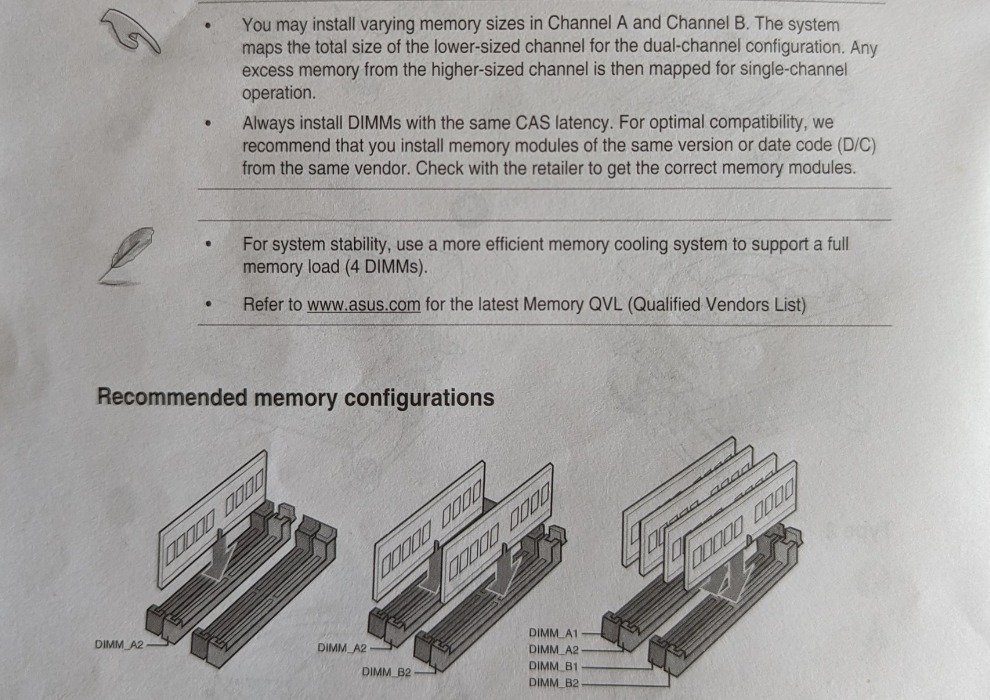
Если ваш новый комплект памяти имеет два модуля DIMM, установите их в слоты «A2» и «B2» на материнской плате. Вы можете обратиться к обозначениям на самой материнской плате
Как установить оперативную память на настольный компьютер
ая со стороны процессора (при условии, что это материнская плата с четырьмя слотами).
При установке модуля DIMM совместите выступы на карте памяти с отступами на слоте материнской платы. Желательно вставить сначала один конец палочки, затем медленно протолкнуть ее в прорезь, вставляя также и другую руку. Нажимайте на палку до тех пор, пока не услышите слышимый щелчок, и защелки на обоих концах не зафиксируются на месте.

Если ваши слоты оперативной памяти имеют защелку только на одном конце, сначала вставьте карту в другой конец (то есть тот, который не имеет открывающейся защелки).
Хороший способ убедиться в правильности установки модуля DIMM — убедиться, что ни один из золотых контактов в нижней части модуля не виден.

Если вы сохраняете существующую оперативную память и добавляете новые планки, вставьте новые планки в свободные слоты, сохраняя четырехканальную конфигурацию (при условии, что всего планок четыре).
Вы можете добавить одну новую карту к двум существующим картам (без каких-либо четырехканальных преимуществ) или одну карту к одной существующей карте (с использованием слотов A2 и B2) для двухканальной конфигурации. Если вы устанавливаете только один модуль DIMM, его можно просто установить в слот A2.

После установки всех модулей вы можете подключить кабель питания и включить компьютер. Войдите в BIOS, как только включится дисплей (используя соответствующую клавишу на экране).
На главном экране вашего BIOS должна отображаться скорость и общий объем памяти, работающей в данный момент на вашем компьютере. Проверьте, все ли соответствует характеристикам вашей оперативной памяти.
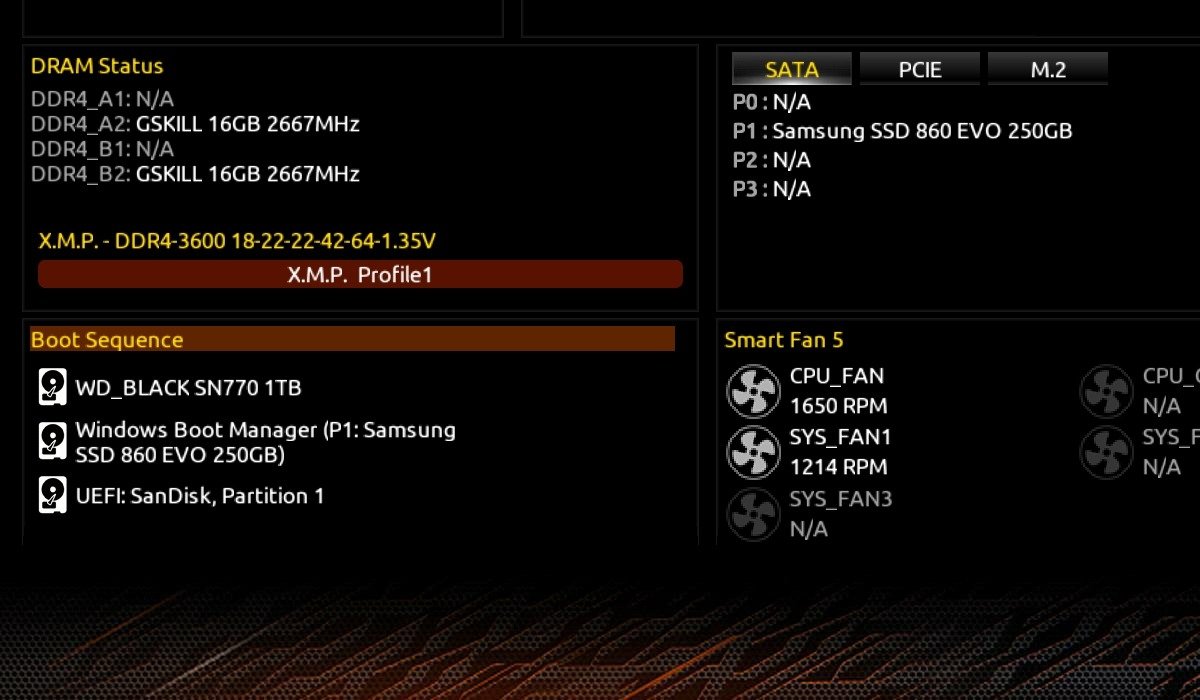
Если отображаемая скорость ОЗУ не соответствует максимальной номинальной скорости вашей ОЗУ, вы можете включить профили XMP или EXPO в разделе «Память» BIOS, чтобы использовать заранее определенные профили для вашего конкретного комплекта памяти.
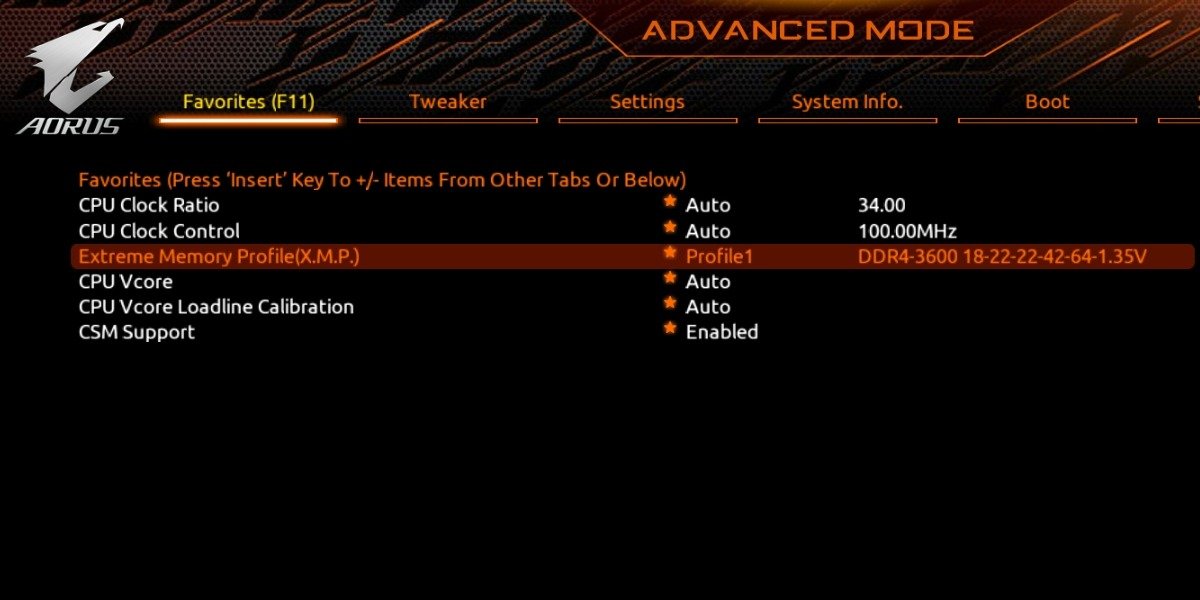
Сохраните все изменения, внесенные в BIOS, и перезагрузите компьютер. Вы можете загрузить рабочий стол в обычном режиме и воспользоваться преимуществами новой улучшенной оперативной памяти.
Часто задаваемые вопросы
Как освободить оперативную память на моем компьютере?
Использование оперативной памяти вашего компьютера зависит от нескольких приоритетных и фоновых задач. Если вы испытываете замедление при одновременном запуске нескольких программ, возможно, вам потребуется исправить высокое использование памяти . Это включает в себя сокращение фоновых процессов, удаление нежелательных приложений, проверку на наличие вредоносного ПО и многое другое.
Как исправить ситуацию, когда оперативная память не обнаруживается?
Если ваш компьютер не обнаруживает недавно установленную оперативную память, не волнуйтесь, поскольку это встречается чаще, чем вы думаете. Просто откройте корпус, переустановите модули DIMM и убедитесь, что они установлены. Если это не помогает, извлеките все модули DIMM и вставляйте их один за другим, пока компьютер не загрузится нормально. Зачастую после этого можно без проблем повторно вставить все оставшиеся модули DIMM. Вы также можете проверьте состояние оперативной памяти в Windows , чтобы исключить вероятность неисправности или неисправности карт памяти.
Повысит ли добавление оперативной памяти скорость компьютера?
Как правило, чем больше оперативной памяти на вашем компьютере, тем больше задач в многозадачном режиме вы можете выполнять, не зависая при этом. Но за исключением, скажем, 32 ГБ ОЗУ, преимущества в скорости от добавления большего объема ОЗУ становятся незначительными. Пока у вас достаточно объема оперативной памяти для бесперебойной работы игр и других приложений, которые вам нужны, увеличение оперативной памяти не окажет существенного влияния на вашу работу. Но вы все равно можете разогнать свою оперативную память с помощью Ryzen Master (если у вас процессор AMD Ryzen), чтобы выжать из нее немного больше производительности.


